Социалните мрежи се превърнаха в платформа не само за комуникация, но и за публикуване на изображения и снимки. Услугата не ограничава броя на качени снимки, така че хората да добавят нови снимки всеки ден. Това може да стане с помощта на мобилен телефон, който често изпълнява ролята на камера, стационарен компютър или лаптоп.
Как да качвате снимки от VC от компютъра
При създаването на социална мрежа в менюто беше избрана специална секция, която отговаря само за снимките на потребителя. Можете да добавяте снимки към основния албум или да създавате отделна с описание и заглавие. Той помага да се групират снимки, да ги сортират и да се опрости търсенето. Добавянето на снимка към компютър от компютър е както следва:
- Влезте в профила си.
- В менюто отляво намерете елемента "Снимки".
- След това можете да създадете албум. За да направите това, кликнете върху съответния бутон в горния десен ъгъл на прозореца. Въведете име, информация за снимката, задайте разрешения за поверителност (деактивирайте или активирайте коментирането, покажете посетителите или скрийте от потребителите).
- Ако не е необходимо да създавате албум, кликнете върху бутона "Добавяне на снимки".
- Това ще отвори компютъра ви. Отидете в папката, където се съхраняват снимките за VK.
- Можете да вмъкнете описание за моментна снимка и след това да кликнете върху „Добавяне в албум“.
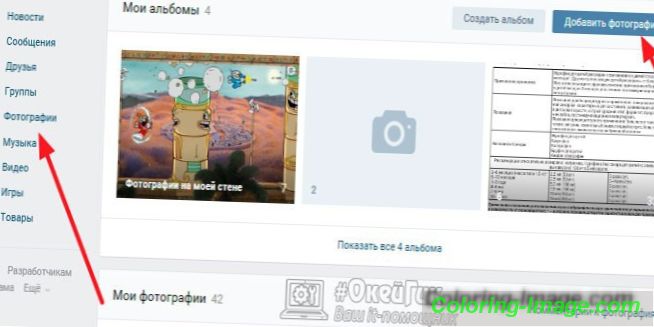
Сложи на стената
Ако желаете, потребител на VC може да изпрати снимка веднага на лентата на своята страница. Това ще помогне на приятелите да забележат публикацията и да я оценят. За да добавите снимка веднага към стената, трябва да изпълните следните стъпки:
- Влезте от главната страница, отидете на "Снимки" от лявото меню.
- В горния десен ъгъл намерете бутона "Добавяне на снимки". Кликнете върху него.
- Отваря се ръководство, в което можете да изберете 1 или повече снимки.
- След това кликнете върху желаната снимка и кликнете върху „Отвори“.
- След като изтеглите изображения, можете да редактирате изображенията. За да направите това, в десния ъгъл кликнете върху иконата на редактора на снимки. Ще можете да прилагате филтри, да завъртате картината, да добавяте текст.
- Ако случайно добавите допълнителни снимки, на този етап можете да ги изтриете.
- Можете да добавите описание към моментната снимка. След това остава да изберете позиция „Публикувай на моята страница“. На стената се появяват една или повече снимки.
Добавяне към албум
За удобство при управлението на снимки и сортирането им, разработчиците предлагат използването на албуми. Можете да създавате нови изображения, когато ги качвате или прехвърляте от един към друг, преименувате и добавяте описание. По-горе е описан методът на добавяне на снимка, но заедно с публикацията на стената, изберете елемента "Добави в албума" Ако искате да поставите снимка в съществуващо, просто отидете до нея и повторете горната процедура.
Публикуване на снимка в групата
С разрешение от администратора можете да качите моментна снимка във всяка група в VC. Понякога има достъп до публикацията на стената на общността. Ако искате да добавите снимка към страница в VC на група, просто трябва да започнете да въвеждате съобщение, а отдолу кликнете върху иконата на камерата и изберете желаната снимка. За да качите снимка в албум на общността, използвайте следните инструкции стъпка по стъпка:
- Влезте, отидете до желаната група.
- Отдясно, намерете раздела, наречен “Фотоалбуми”. Кликнете върху него.
- Ще видите списък на всички албуми, кликнете върху този, който ви е необходим.
- След това се повтаря алгоритъмът на действията: кликнете върху бутона „добави снимка“ в горния десен ъгъл на прозореца, редактирайте и добавете описание, ако е необходимо.

Как да сложим снимка на аватара ВКонтакте
В резултатите от търсенето списъкът с контакти от приятели показва миниатюра на снимката, която сте избрали като основна. Това е снимка на страница във VC аватар, другите потребители виждат първо. Преди това тя винаги е била вертикална и имаше определени размери, така че трябваше да редактирате изображенията за определени параметри. Сега тя е променена и на страницата има квадратна форма, а на всички останали места е закръглена. За да добавите / промените avku трябва да направите следното:
- Влезте с потребителското си име.
- Преминете към мястото, където трябва да бъде аватарът.
- Ще се появи допълнително меню, в което трябва да изберете елемента “Update photos”.
- Отваря се ръководство, чрез което можете да изберете желаната снимка.
- Следващата стъпка е да определите областта на изображението, която ще бъде показана на миниатюрата и страницата на VK.
Начини за изтегляне от мобилен телефон
Смартфоните станаха достъпна възможност за създаване на снимки навсякъде и по всяко време. Не е нужно да носите неприятна DSLR или сапунена кутия, но качеството за интернет остава високо. За да не качвате изображения първо на персонален компютър и след това да ги добавяте към страницата, можете да използвате инструментите, достъпни за собствениците на съвременни мобилни устройства:
- изтегляне чрез приложението VK за смартфони;
- изпращане на снимка директно от галерията при гледане.
Чрез мобилното приложение vk
Интернет през телефона е достъпен във всеки град, той помага на хората винаги да поддържат връзка, да не спират да общуват. Съвременните камери, вградени в мобилни устройства, правят висококачествени изображения, които не се срамуват да споделят с приятели. За смартфони, базирани на Android и iOS, има официално заявление за използване на VK. Алгоритъмът за действие е както следва:
- Стартирайте приложението, влезте в системата, ако преди не сте го направили.
- Плъзнете пръста си от левия край на дясно, така че мъжете да изскочат.
- Докоснете раздела "Снимки". Преминете от горното меню към секцията "Албуми".
- Ако желаната секция, я добавете чрез иконата "+" или кликнете върху съществуващ.
- В горния десен ъгъл ще има знак плюс, върху който трябва да кликнете. Ще се появи допълнително меню, където ще има възможност да качите снимка от галерията или да я направите в момента с помощта на камерата.
- Когато избирате от галерията, можете да маркирате няколко снимки едновременно и да ги качите едновременно.
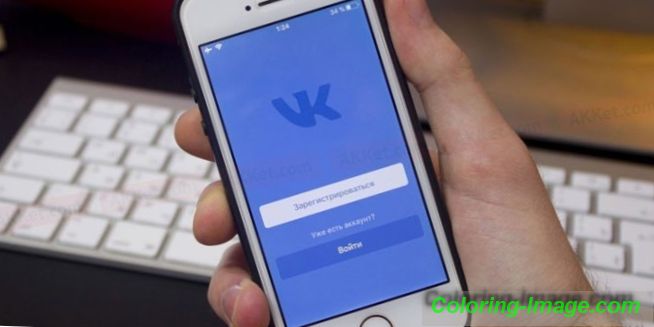
Споделяйте снимки от галерията от вашия смартфон, без да влизате в приложението
Достъпът до интернет не винаги е, така че потребителят натрупва определен брой снимки, които искат да хвърлят на приятели. Стандартните фоторедактори на смартфони ви позволяват да подобрите картината: променете ъгъла, филтрите, намалете или увеличите контраста и т.н. След това можете директно от галерията да поставите снимката на страницата VK. За това ви е необходимо:
- На мобилния качвате галерия със снимки.
- Отворете необходимата снимка.
- От дъното ще има меню, кликнете върху бутона "Изпрати".
- След това ще се появи списък с услуги, където можете да качите моментна снимка.
- Кликнете върху VK и ще се появи допълнително меню, където можете да изберете къде да качите снимката: на стената, албум, документи, съобщение.
- Докато изображението се зарежда, можете да добавите коментар към него.
- След това натиснете send.